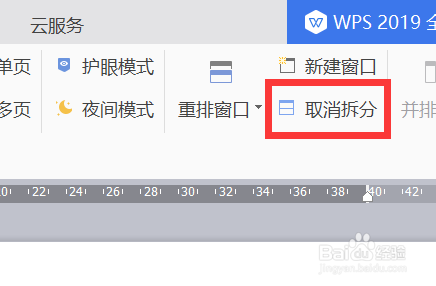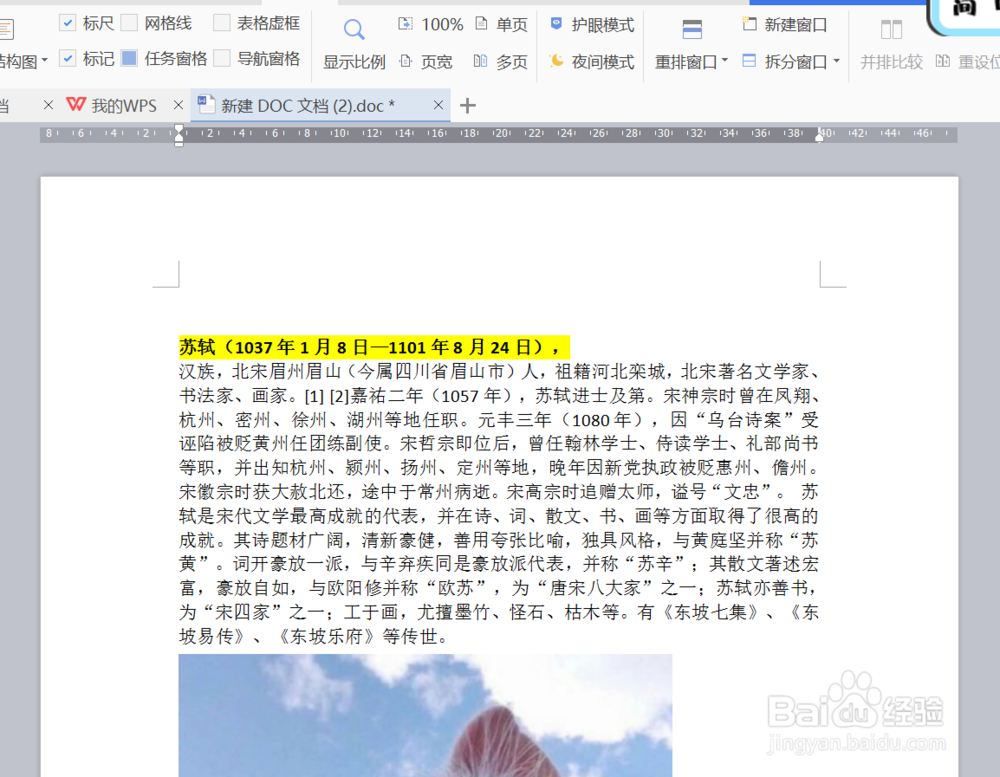word怎样同时编辑统一文档的多个部分
1、打开文档
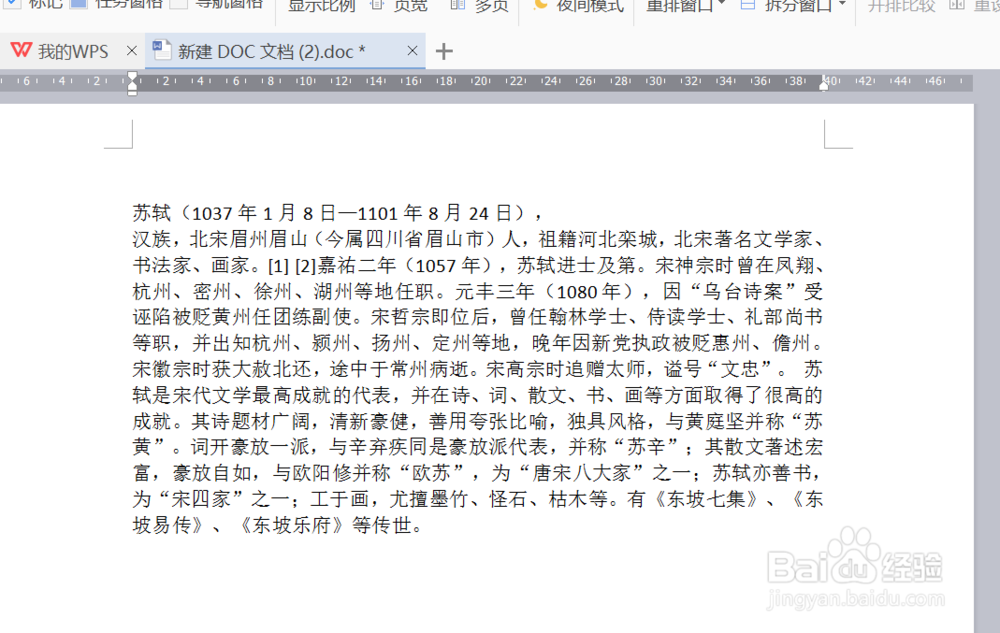
2、点击视图-拆分窗口
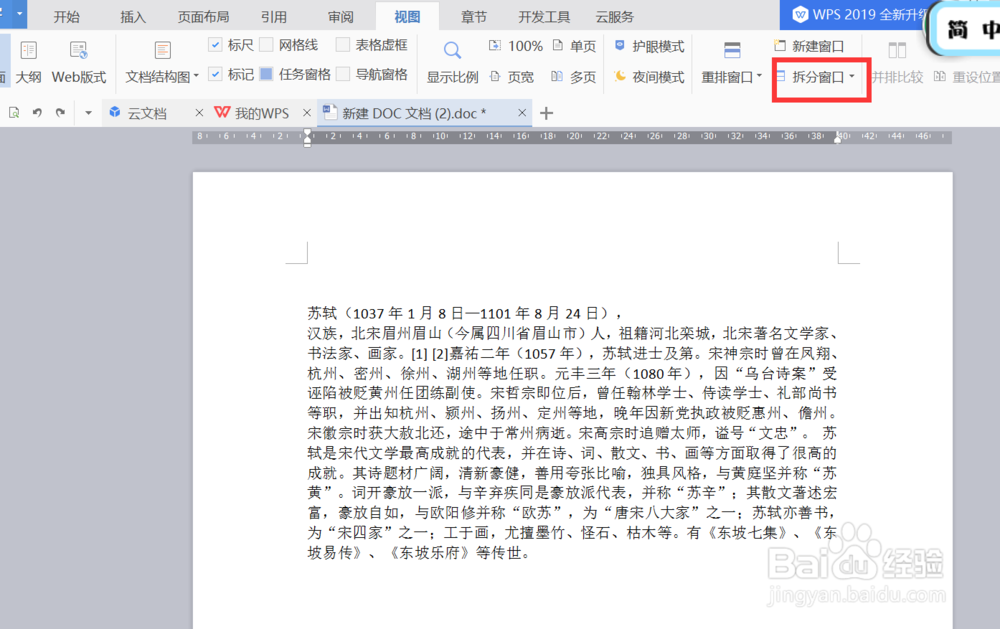
3、点击以后可以选择水平拆分、垂直拆分
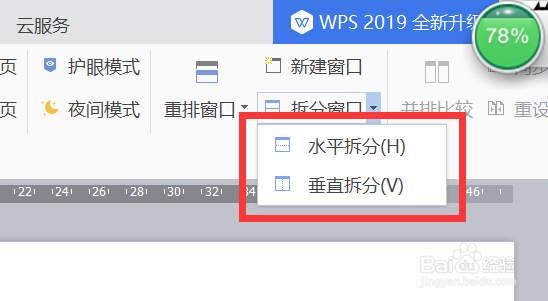
4、首先是垂直拆分
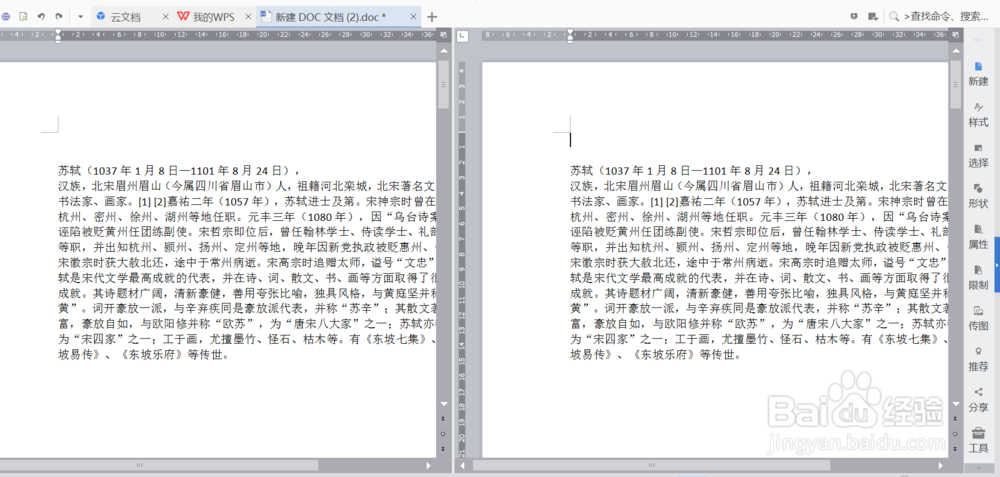
5、拆分以后可以看到左右两边,拖动滚动条,左右两边的文档都不会同步滚动
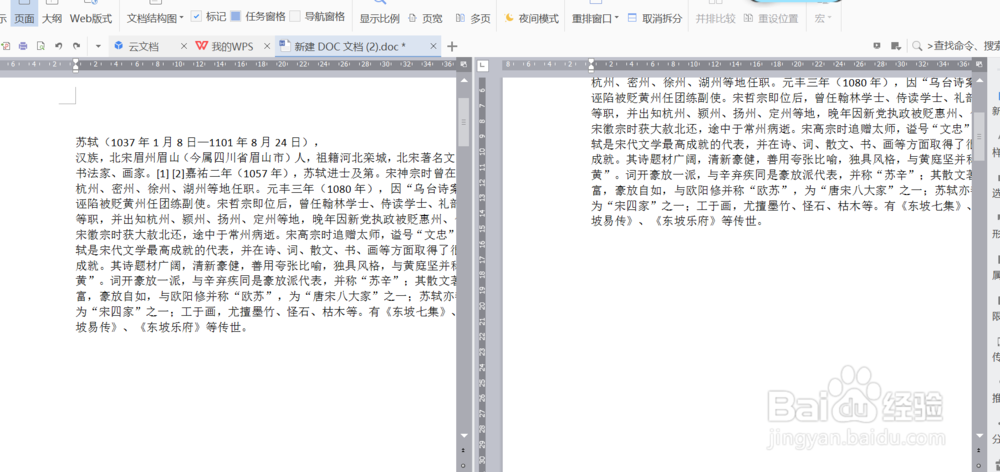
6、在段落下面插入一张图片,可以看到两边都同时添加了同一张图片
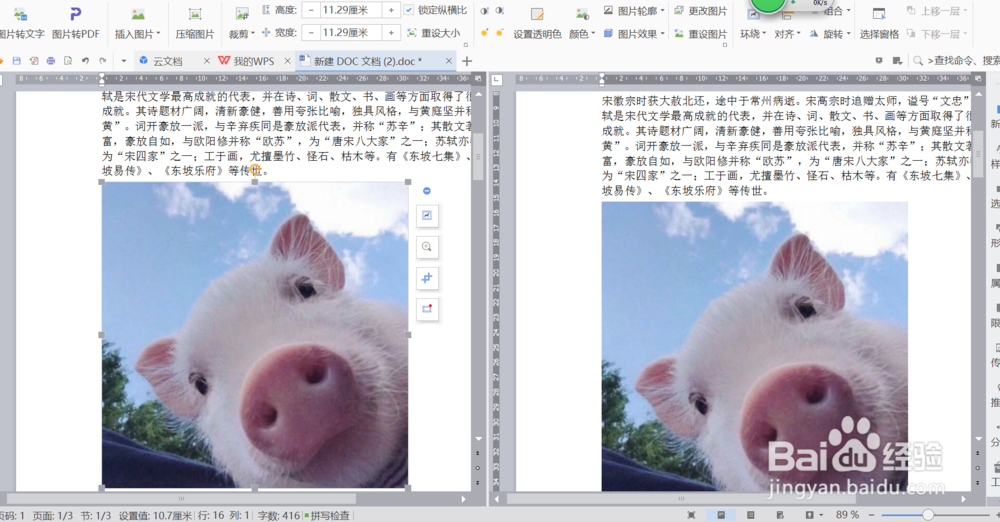
7、然后把首句加底色加粗,两个文档同步修改了
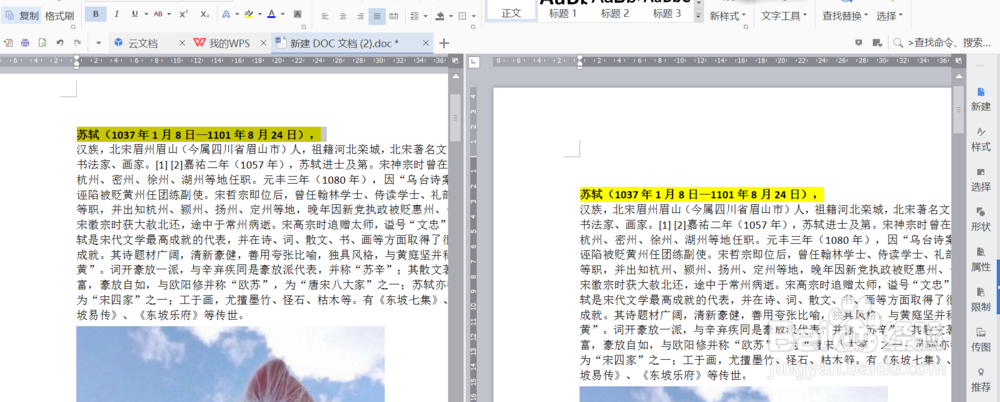
8、把窗口水平拆分后的情况也是一样
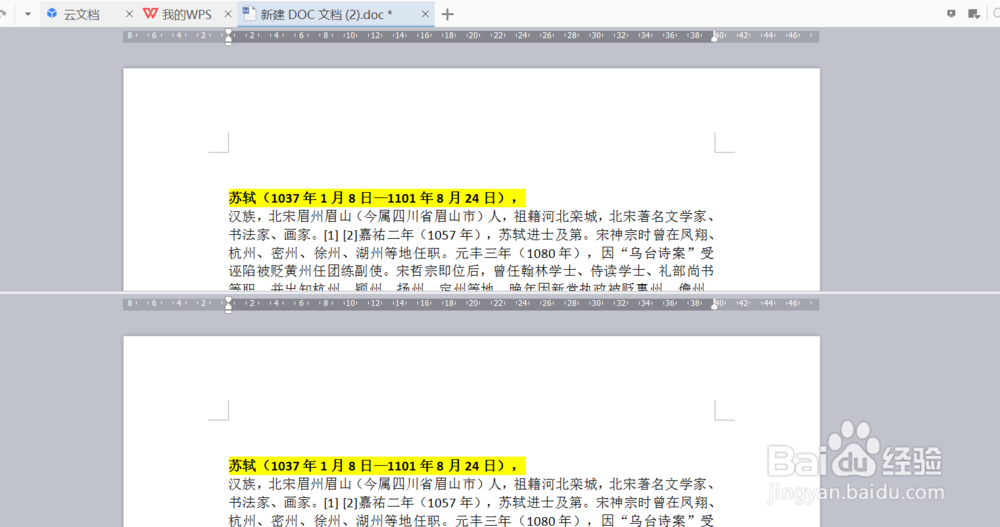
9、要恢复原来的一个窗口,点击取消拆分就可以了
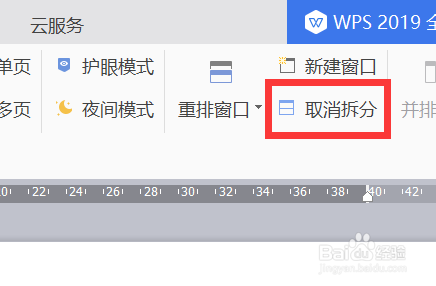
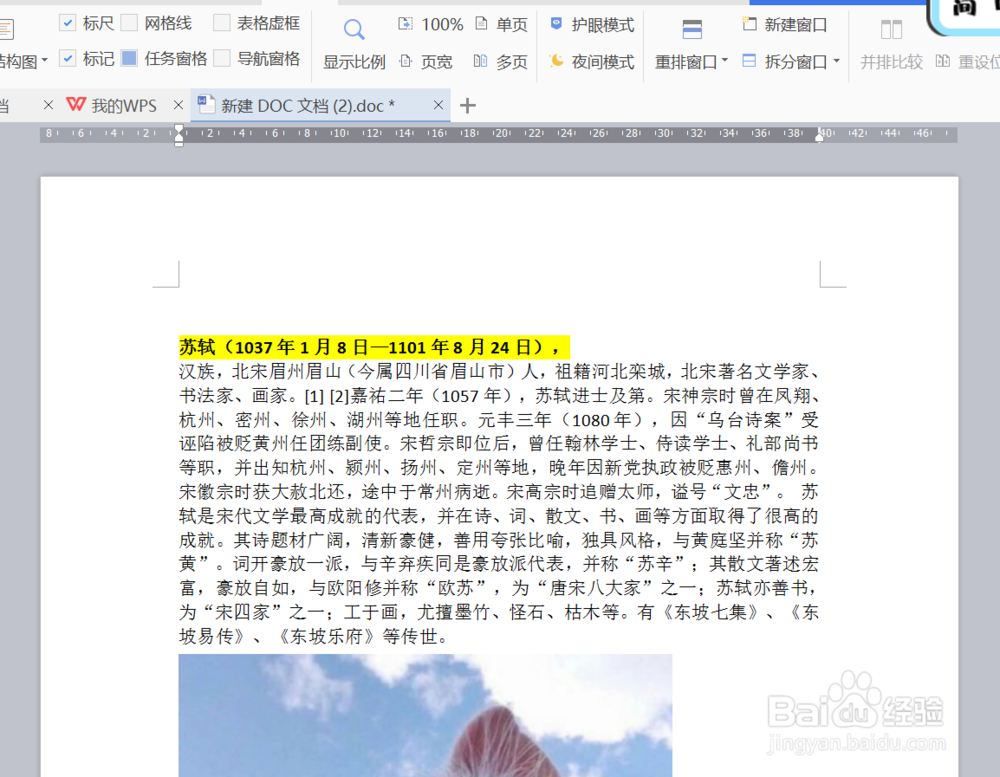
1、打开文档
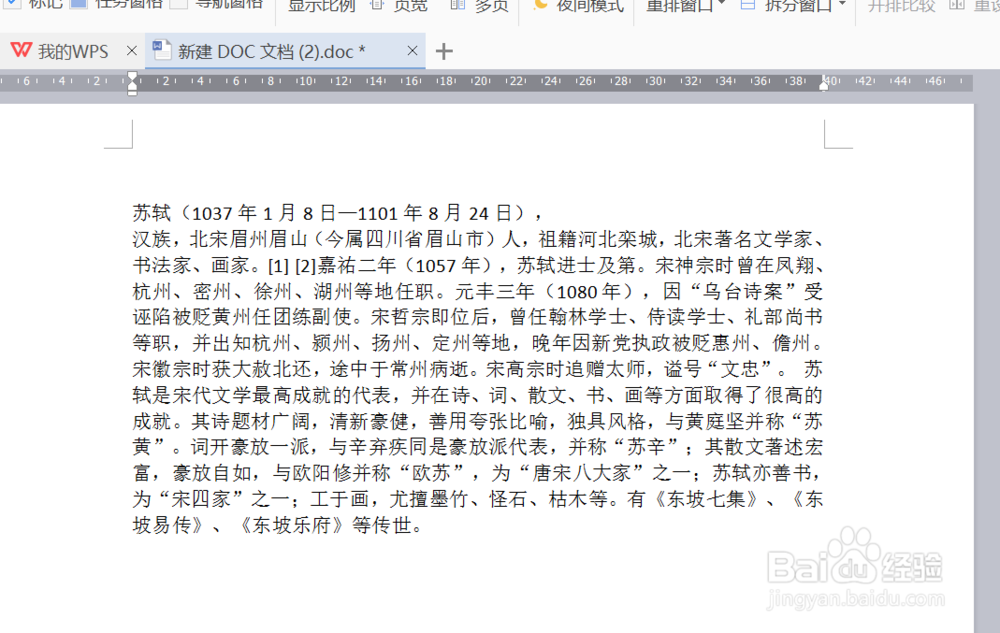
2、点击视图-拆分窗口
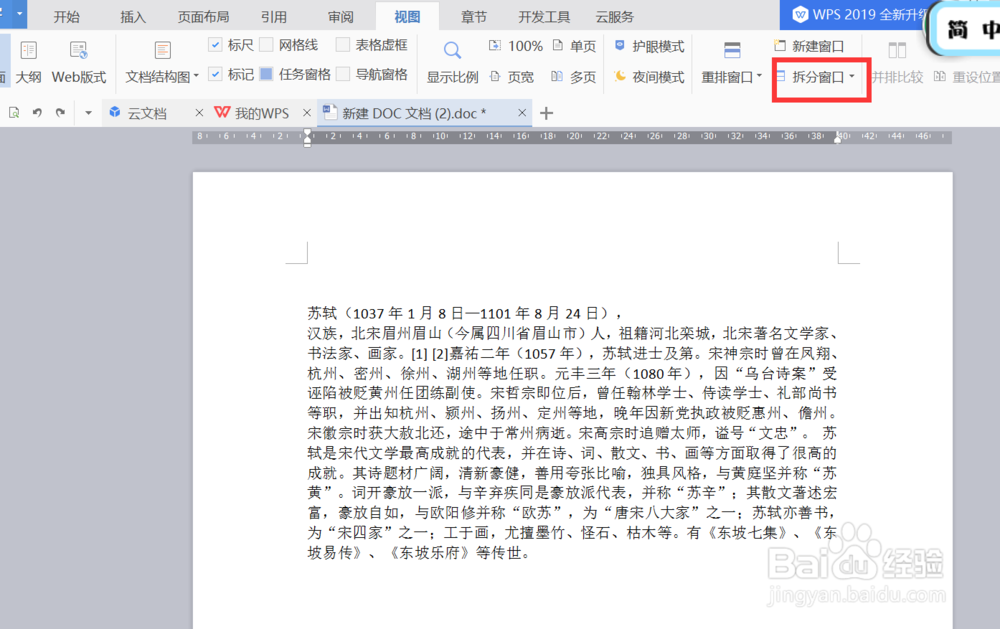
3、点击以后可以选择水平拆分、垂直拆分
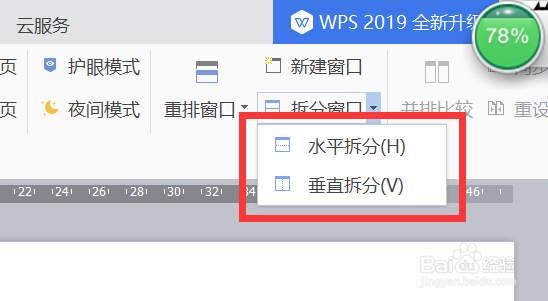
4、首先是垂直拆分
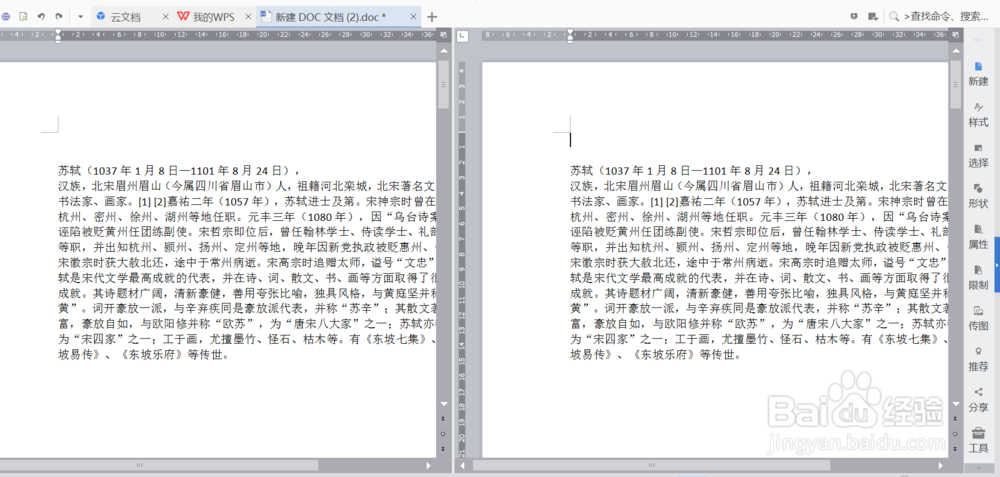
5、拆分以后可以看到左右两边,拖动滚动条,左右两边的文档都不会同步滚动
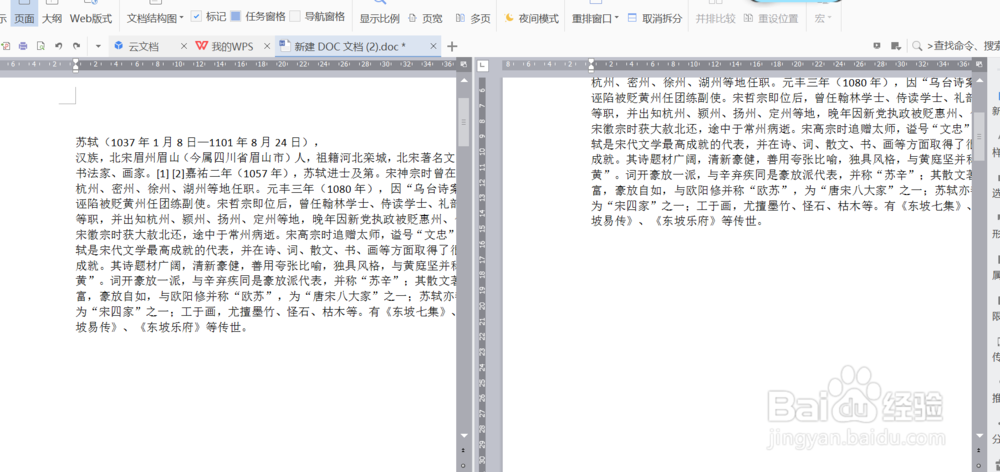
6、在段落下面插入一张图片,可以看到两边都同时添加了同一张图片
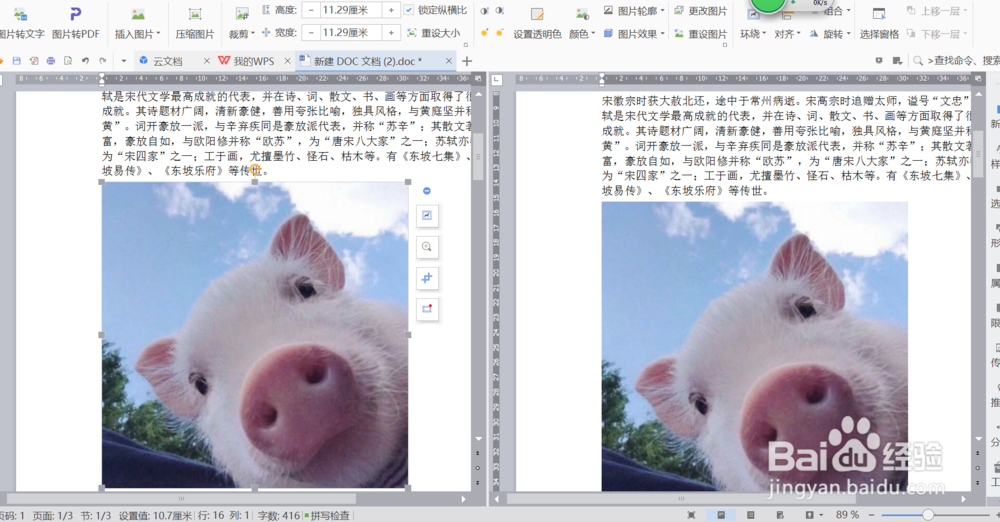
7、然后把首句加底色加粗,两个文档同步修改了
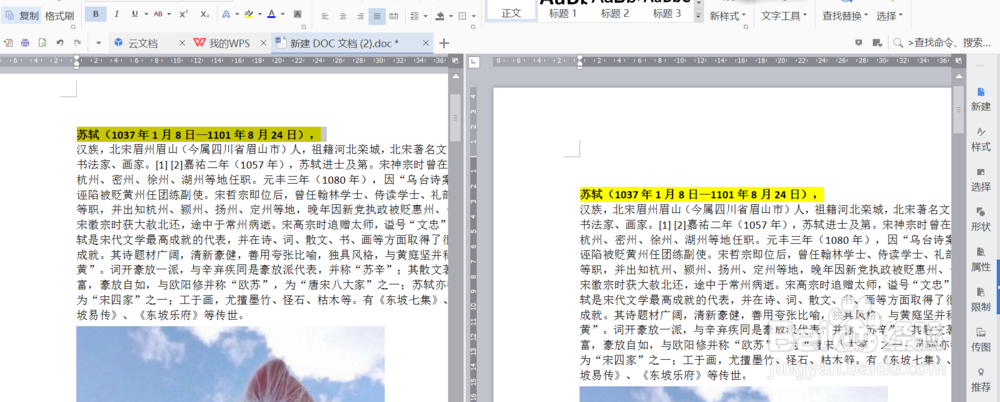
8、把窗口水平拆分后的情况也是一样
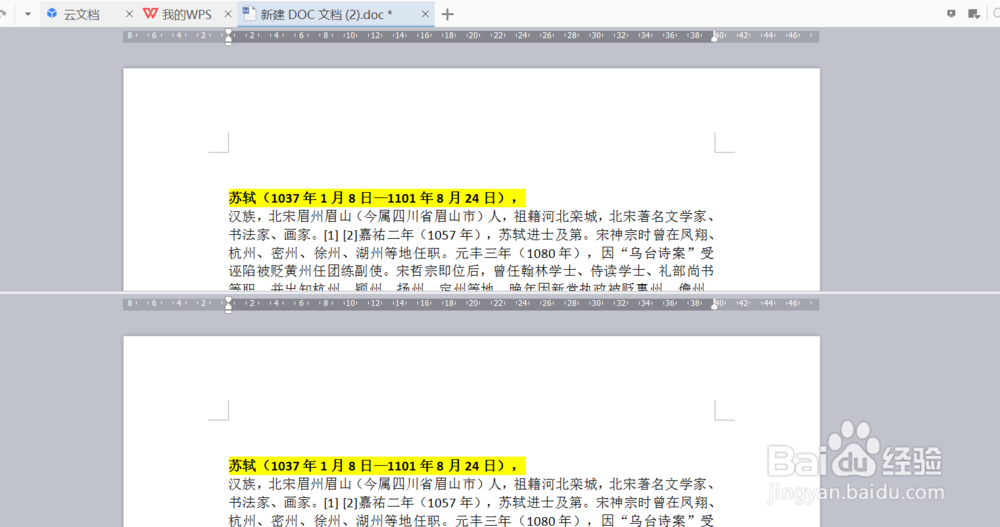
9、要恢复原来的一个窗口,点击取消拆分就可以了